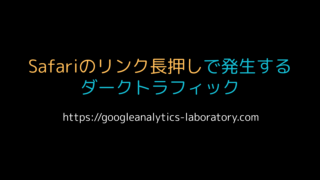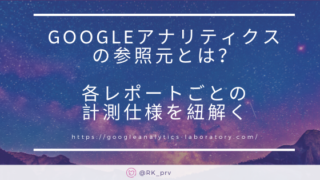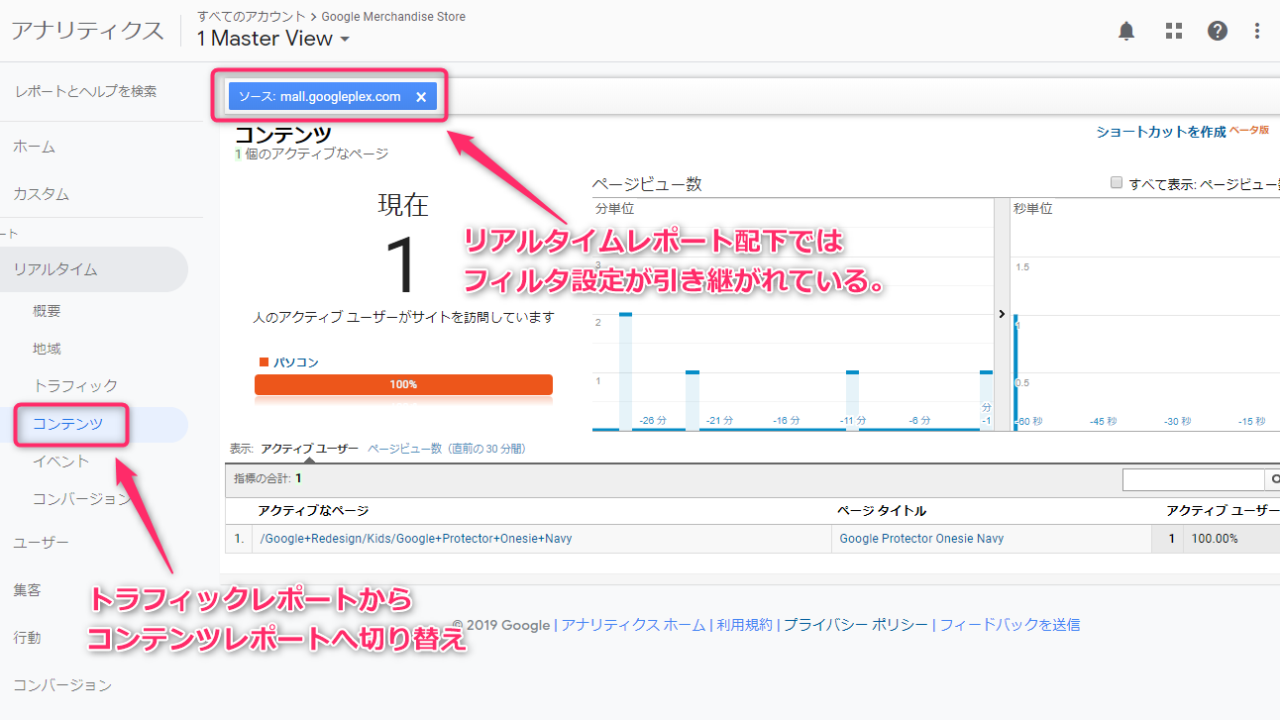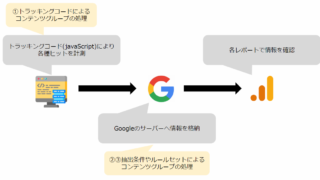今回はUTMパラメータ(カスタムキャンペーン)の基本的な説明と活用方法の例をご紹介します。
リアルタイムレポートやユーザーエクスプローラーを使ってユーザーベース、セッションベースの検証の参考になれば幸いです。
※本稿でご紹介している内容を参考にご自身の環境に変更を加える際は自己責任でお願い致します。
記事の内容は2019年5月時点で確認している最新の情報をまとめておりますが、万が一記述内容に齟齬がある場合はTwitterのDMなどでご連絡頂ければ幸いです。何卒よろしくお願い致します。
UTMパラメータ(カスタムキャンペーン)とは
UTMパラメータとは、主にプロモーション広告やバナー広告、メルマガなどの効果測定をする為に設定するパラメータのことです。Googleアナリティクスでは「カスタムキャンペーン」と呼ばれています。
サイトへ流入するページのURL末尾に ? から始まるパラメータをつけることで、「参照元」「メディア」「キャンペーン」などのディメンションで指定した名称の流入経路のセッションを計測することができます。
例)https://googleanalytics-laboratory.com/?utm_source=google&utm_medium=cpc&utm_campaign=columns2
- URL末尾に ? を追加
- 「パラメータ名=値」という組み合わせで流入経路を指定
- & で繋ぐことで複数パラメータの設定が可能
パラメータは「utm_source」「utm_medium」「utm_campaign」「utm_term」「utm_content」の5つが利用できます。必須項目の「utm_source」に加えて、用途に応じて他のパラメータを & で組み合わせて使用します。
| パラメータ | ディメンション | 説明 | 設定例 |
| utm_source | 参照元 | 流入元のサイト | google、yahoo |
| utm_medium | メディア | 流入元の媒体の種類・流入方法 | cpc、email、referral |
| utm_campaign | キャンペーン | キャンペーンの名称 | summer_sale |
| utm_term | キーワード | 有料検索のキーワードや配信日など | running_shoes |
| utm_content | 広告のコンテンツ | 同じURLから流入する広告やリンクを区別するために使用 | logolink、textlink |
UTMパラメータを正しく設定することでセッションの流入経路ごとの分析がしやすくなります。
- 配信している広告キャンペーンごとに効果測定したい
- メルマガ経由で流入したセッションの分析をしたい
- 複数のキャンペーンを配信してA/Bテストをしたい
このような利用目的で活用できる機能です。
UTMとは「Urchin Tracking Module」の略語で、Googleアナリティクスの前身であるUrchin(アーチン)というサーバーログ型ウェブアクセス解析ツールで利用されていた用語のようです。
UTMパラメータのメリット
UTMパラメータを使う事によって「正確に流入経路を把握できる」「任意の流入経路で効果測定できる」といった計測ができるのが大きなメリットです。
- QRコードやスマホアプリなど、参照元がノーリファラーとして計測される流入経路に設定することで正しい参照元情報を掴むことができる
- 同一ページに同じURLへ誘導するリンクが複数ある場合、どのリンクをクリックしたか判別ができる
具体的な活用方法のご紹介は後述致します。
キャンペーンURL作成ツール
UTMパラメータを設定したURLを作成する為「Campaign URL Builder — Google Analytics Demos & Tools」というGoogle社公式のサポートツールがあります。初級者の方はまずはこちらを利用して設定してみることをお勧めします。
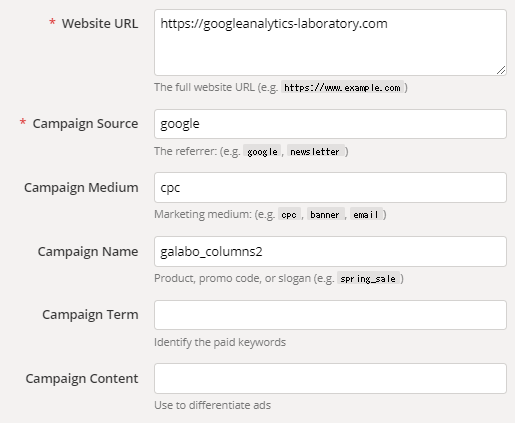
上記のように計測対象のURLと各パラメータで指定したい値を入れるだけでパラメータが付いたURLが生成されます。
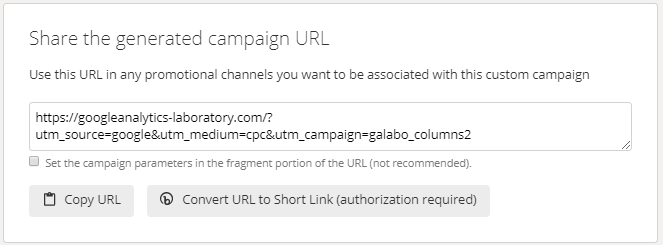
完成したURLをコピーして、リンク先として設定・検証することで自分の想定した参照元情報で計測ができているか確認できます。
UTMパラメータを扱う際の注意点
UTMパラメータを運用する上で注意すべき点も一緒に覚えておきましょう。特に運用者が複数いるGAのプロパティでは全員が知っておくと良いですね。
「utm_medium」を使う際の注意点
Googleアナリティクスでは、セッションごとに参照元情報が計測されます。大きな粒度で参照元を区分する「チャネル」グループは、主に「メディア」ディメンションの値で分類されています。
その仕様を踏まえて、UTMパラメータで「utm_medium」を設定する際は、設定したパラメータによる「メディア」がどのチャネルグループに分類されるかを理解して運用すると良いでしょう。
通常のチャネルグループとは分けて運用する必要性が無ければ、基本的にはチャネルグループの定義に沿って「utm_medium」を設定するのが無難です。

大文字・小文字
UTMパラメータで設定した値は大文字と小文字が区別されます。
例)utm_source=google と utm_source=Google は別の値と認識
このようにUTMパラメータの付け方に統一性が無い運用をしていると、流入経路ごとの正しい評価が分散して見えづらくなります。
値の入力ミス
大文字と小文字だけでなく、ドットの打ち間違いなどのヒューマンエラーが発生しないように注意しましょう。
instagram.com
instagramcom (ドット打ち忘れ)
instaguram,com (ドットじゃなくてカンマ打ってる)
などなど…。「いや、流石にこんな初歩的なミスは起こらないだろう」と思っていても、運用者が増えるとまさかの事態が起こったりするので馬鹿にはできません。というか本当にありました。
?を付けるのは1回だけ
例)https://example.com/?utm_source=aaa.com?utm_medium=referral
上記のように ? が2回使われているURLでは正しく計測ができません。最後の?以降が認識されますが、必須パラメータである「utm_source」が認識されない為「aaa.com/referral」とは認識されません。
パラメータとはURL末尾に付与される ? から始まる箇所が認識されるルールだと覚えておきましょう。
計測対象URLがパラメータを含む構造なら、utm_sourceを & で繋げて設定すればOKですね。
# が含まれるURL
ハッシュやアンカー、フラグメントと呼ばれる # がURL構造に含まれる場合、Googleアナリティクスでは#以降の部分が通常は計測できません。
ですが、#を含むURLでも?以降の部分でUTMパラメータが正しく設定されていれば参照元やメディア等で指定した値が計測できます。
とはいえ#を含むURLにUTMパラメータを付けて運用するケースではリアルタイムレポートなどで事前に検証することをお勧めします。
リダイレクトの影響
UTMパラメータを設定したURLを開いた際に、リダイレクト処理が発生している場合も注意が必要です。パラメータが外れたURLでページを表示させている場合は指定した参照元情報でGAが計測できていない恐れがあります。
運用パラメータリストを作成
UTMパラメータを付けてサイトへ流入させる運用をしていくのであれば、スプレッドシートなどで運用リストを作成することをお勧めします。
過去に設定したパラメータと重複していくと、効果測定がわかりづらくなるケースがあるので運用トラブルを避ける為に作成すると良いでしょう。運用する人員が多ければ多いほど設定ミスが大きな懸念材料になりますよね。
どんなルール・目的で各パラメータの値がセットされているのかひと目で確認できるリストがあると何かと便利なので、備忘録も兼ねて作成しておくと安心です。

重複して問題があるものは✕をつけるなど、シンプルにまとめるだけでも十分です。
リアルタイムレポートで検証する方法
ここからは、実際に計測・活用する例を幾つかご紹介致します。まずはリアルタイムレポートでUTMパラメータで設定した流入経路のセッションを確認する方法です。
リアルタイムレポートの「トラフィック」レポートでは、今サイトを閲覧しているユーザーがどの参照元からきたのかを「メディア」「ソース」というディメンションで確認ができます。
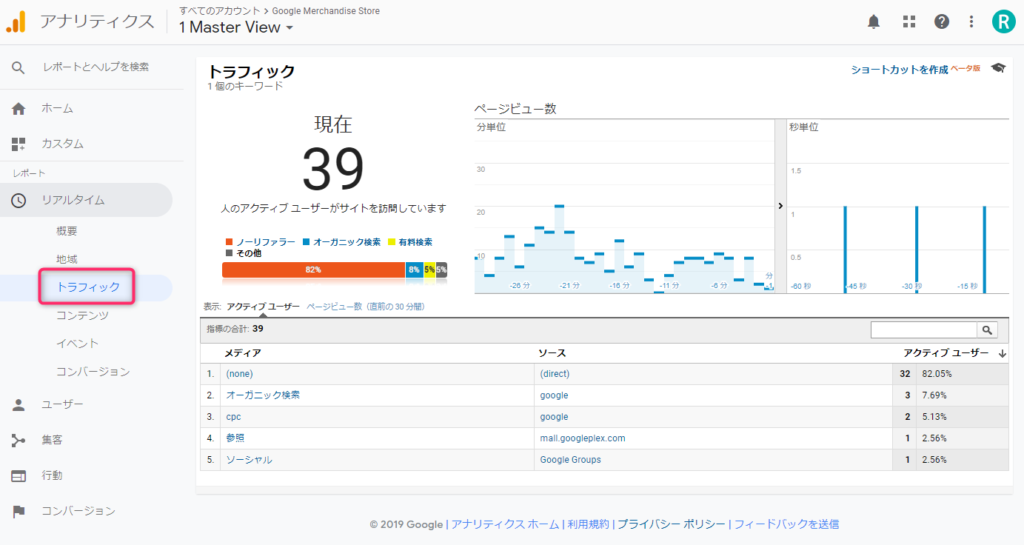
カスタムキャンペーンパラメータ(UTMパラメータ)が付いたURLで流入している場合、utm_sourceとutm_mediumで設定した名称が確認できます。
そして、表示されている「メディア」や「ソース」ディメンションをクリックすると特定の流入経路に絞りこむフィルタリングをしてくれます。
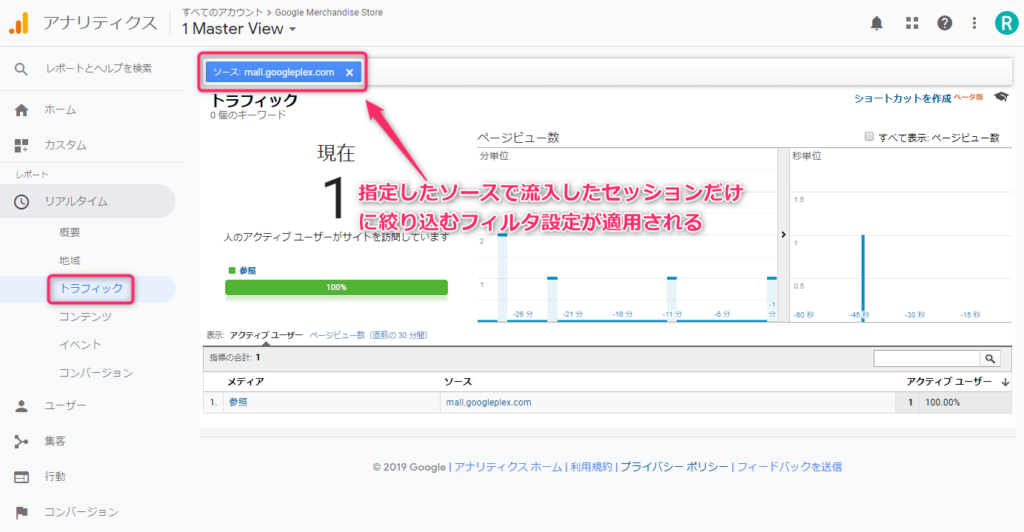
このフィルタ設定はリアルタイムレポート配下の各レポートへ切り替えても引き継がれます。
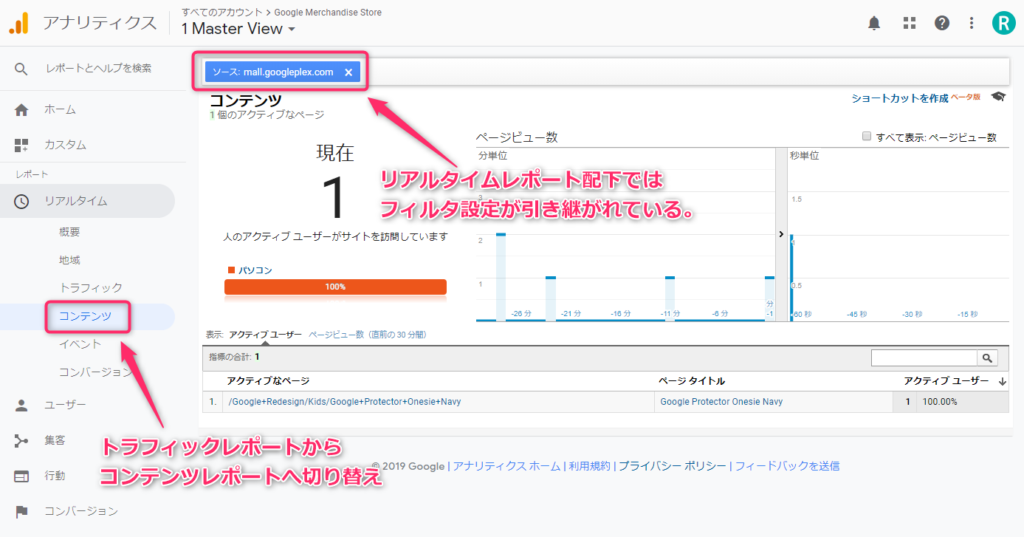
テスト用パラメータ「test/test」を活用
utmパラメータは主に広告の効果測定で利用されますが、施策や追加した新しい設定を検証する際にも活用することができます。
リアルタイムレポートで活用
一般ユーザーが利用することのない検証用サイトなどあれば使う必要は無いのですが、訪問するユーザーが多い環境で検証する場合は、どのパラメータにも影響しない検証専用のパラメータを付与すると運用しやすいです。
?utm_source=test&utm_medium=test
このようなパラメータで「test/test」という参照元/メディアのセッションを開始させることができます。
例えばクロスドメイン設定を新たに施したプロパティで検証する際など利用できます。
前述のリアルタイムレポート上でのフィルタで「test/test」の参照元を指定した状態でドメインAからドメインBに遷移した際、現在閲覧されているドメインBのページが表示されるか確認するといった手法ですね。
カスタムセグメントで活用
「test/test」のパラメータを使ったユーザーベース・セッションベースのセグメントも検証に役立つかもしれないのでご紹介します。
例えば
- 検索エンジンからオーガニック流入
- UTMパラメータで「test/test」の参照元/メディアで流入
- Facebook広告から流入
このようなユーザーの動向を追う場合、下記のようなカスタムセグメントで計測することができます。
- ②のセッションのみを対象に計測する「セッション」のセグメント
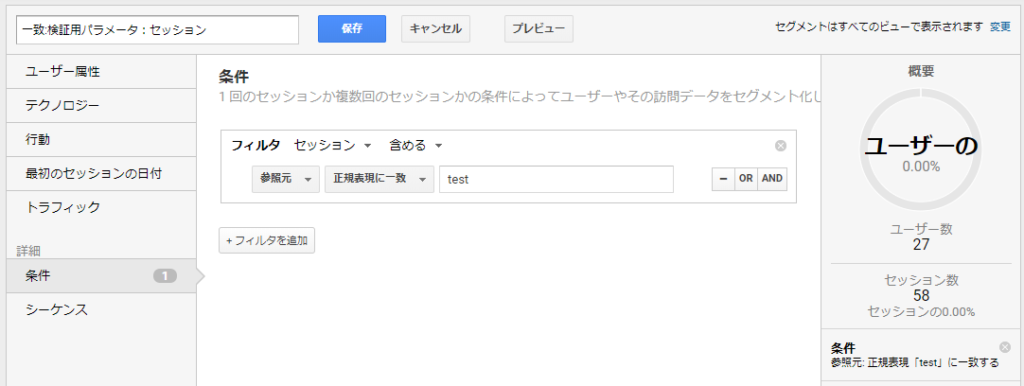
- ①②③すべてのセッションを対象に計測する「ユーザー」のセグメント
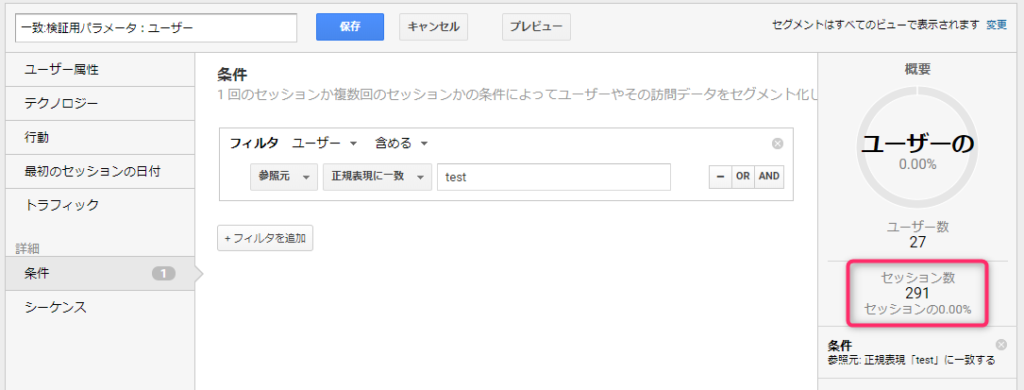
※test/testのセッションが計測されたことのあるユーザーの期間内すべてのセッションが対象
利用目的に応じて、セグメントを適用したユーザーエクスプローラーのレポートでクロスドメイン設定が機能しているか確認したり、UI/UXのユーザーテストなどで活用できるかもしれません。
僕の場合、GA/GTMに関する講義やテストを社内で毎週実施しているので、上記のようなパラメータやセグメントに関する実装・検証を出題したことがあります。
講義/テスト用アカウントを使ってもらい、下記のような設問を投げてみたり。
- 特定パラメータのセッションが発生した後、○日以内に再訪問したユーザーの数を調べる
- 特定パラメータを使ってサイトAとサイトBのクロスドメイン設定が正しく実装できていることを説明
- 特定パラメータのセッションをカスタムチャネルグループに設定する際の注意点を挙げる
このような使い方はあまり一般的ではないと思いますが、ご参考までに。
まとめ
参照元/メディア/チャネルなどの定義を理解してUTMパラメータを運用することで、流入経路ごとの効果測定がしやすくなります。
一方で、運用ミスを防ぐために注意点やパラメータリストを周知しておくことも大切です。本稿でお話させて頂いた内容が少しでも参考になれば幸いです。
ここまで読んでくださりありがとうございました。少しでも参考になれば幸いです。
参考